10 cosas que hacer después de instalar Linux Mint 21
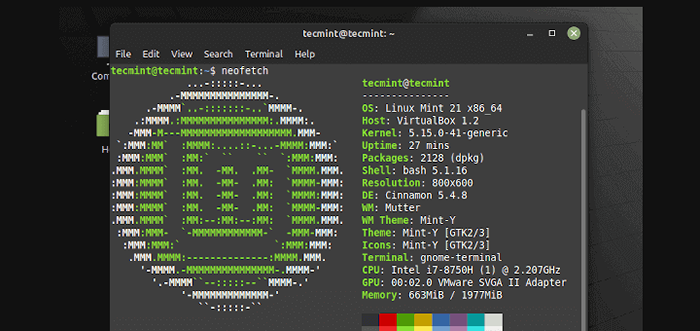
- 4601
- 568
- Alejandro Duran
Esta guía explica 10 cosas que debe hacer después de instalar Linux Mint 21, Vanessa. Esto se centra en el Canela edición pero debería trabajar para aquellos que han instalado el Compañero y XFCE ediciones también.
1. Desactivar la pantalla de bienvenida
Una vez que aparece la pantalla de bienvenida, vaya a la esquina de fondo derecho y desmarque la opción "Muestre este diálogo al inicio".
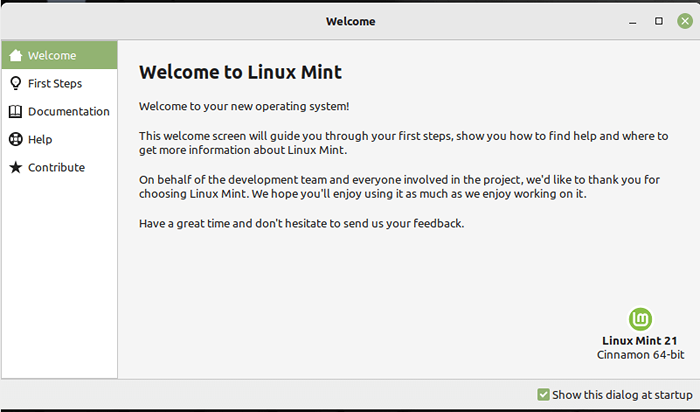 Linux Mint Bienvenido
Linux Mint Bienvenido 2. Ejecutar una actualización del sistema
En segundo lugar, asegúrese de que su Menta Linux El sistema está actualizado. Para realizar una actualización del sistema, asegúrese de estar conectado a Internet de banda ancha. Luego abra el Gestor de actualizaciones, Una vez que se abre, haga clic DE ACUERDO Para cargar el software actualizado.
Puedes hacer clic en el Actualizar Enlace para actualizar la lista de paquetes de repositorios configurados para actualizaciones. Luego haga clic Instalar actualizaciones Como se destaca en la siguiente captura de pantalla.
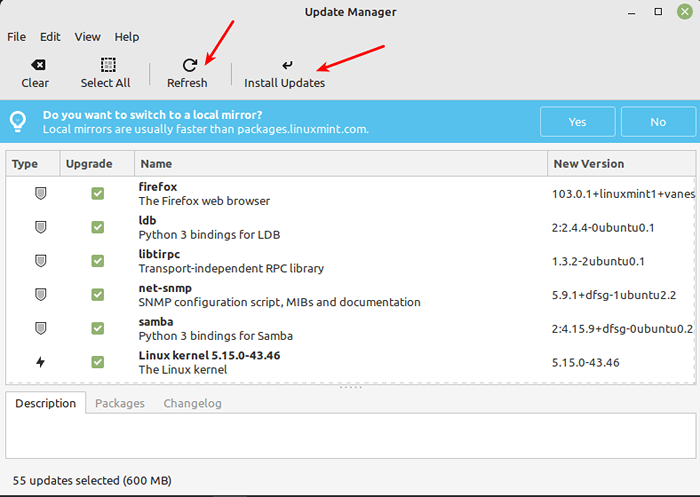 Linux Mint Update Manager
Linux Mint Update Manager Tenga en cuenta que si el administrador de actualizaciones detecta nuevos paquetes que deben instalarse, le pedirá que lo apruebe (haciendo clic en DE ACUERDO) su instalación como se muestra en la siguiente captura de pantalla.
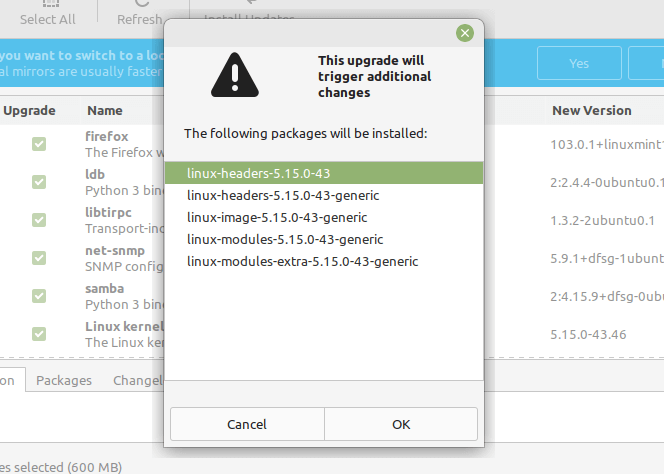 Actualizaciones de paquetes de menta de Linux
Actualizaciones de paquetes de menta de Linux Se le solicitará la contraseña de su cuenta, ingrese para continuar. Una vez que se complete la actualización, reinicie su máquina para aplicar algunas de las actualizaciones que requieren así.
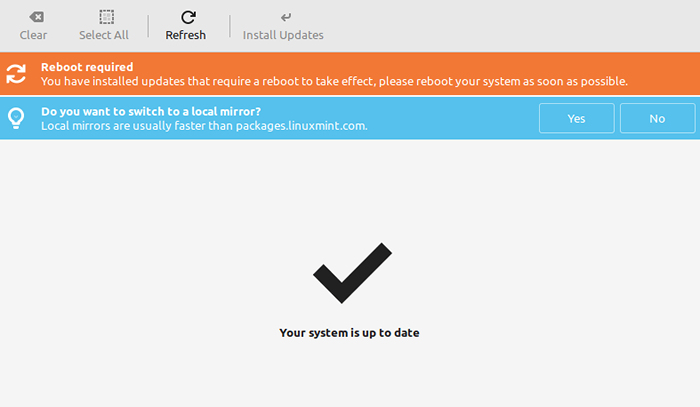 Actualizaciones de Mint Linux
Actualizaciones de Mint Linux 3. Instalar controladores adicionales
Buscar el Gerente de controlador en el menú del sistema y abrirlo. Le solicitará la contraseña de su cuenta, ingrese para que continúe. Si hay controladores adicionales para instalar, el administrador del controlador los mostrará, de lo contrario, mostrará que su computadora no necesita ningún controlador adicional como se ve en la siguiente captura de pantalla.
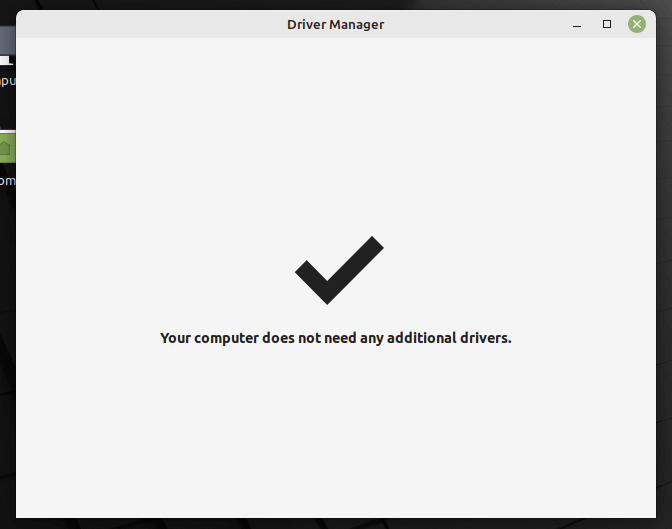 Administrador de controladores de Mint Linux
Administrador de controladores de Mint Linux 4. Establecer instantáneas automáticas del sistema
Las instantáneas del sistema almacenan el estado de su sistema en un momento particular. Por lo tanto, se recomienda que antes de comenzar a usar su nuevo sistema, debe configurar instantáneas. En caso de que algo salga mal, puede recuperar su sistema.
Puede configurar instantáneas usando el Cambio de hora herramienta. Buscarlo en el menú del sistema y iniciarlo. Se le solicitará la contraseña de su cuenta, ingrese para continuar. Una vez el Cambio de hora Se abre la ventana, seleccione el Instantánea tipo [Rsync] y haga clic Finalizar en el fondo.
Permitir que Timeshift estime el tamaño del sistema y cree la instantánea.
 Crear instantánea de menta Linux
Crear instantánea de menta Linux 5. Habilitar el firewall del sistema
Un firewall le permite controlar el tráfico de red que fluye dentro y fuera de su computadora. Es una herramienta de seguridad útil para proteger su computadora.
Para configurar el firewall de sistema predeterminado alimentado por UFW (firewall sin complicaciones), busque firewall en el menú del sistema y abra la aplicación. Luego ingrese su contraseña cuando se le solicite.
Puedes administrar diferentes perfiles yo.mi Hogar, Oficina, así como Público. Puede habilitar un perfil activando su estado. Puedes configurar Entrante y Extrovertido tráfico de Permitir, Denegar, y Rechazar Basado en sus preferencias y en el perfil de red en el que se encuentra.
Por ejemplo, en una red doméstica, es posible que desee establecer restricciones más estrictas en el tráfico entrante, algo como Denegar.
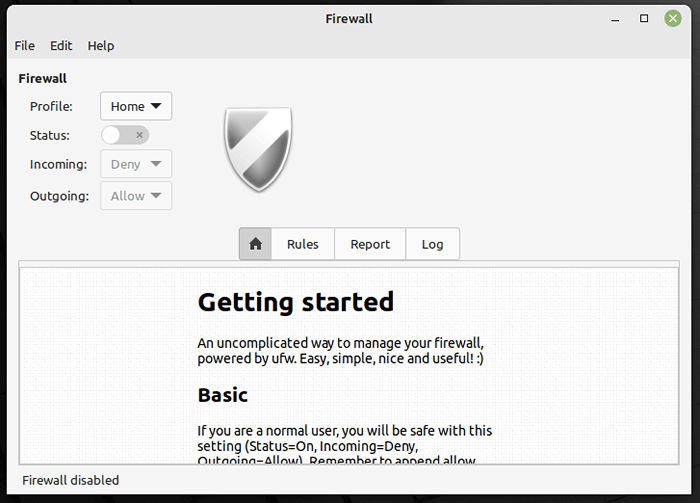 Firewall de Linux Mint UFW
Firewall de Linux Mint UFW 6. Administrar la configuración de privacidad
Además, debe administrar la configuración de privacidad con los archivos recientemente accedidos y la conectividad a Internet como se muestra en la siguiente captura de pantalla. Puede acceder a la ventana de administración de privacidad buscando privacidad en el menú del sistema.
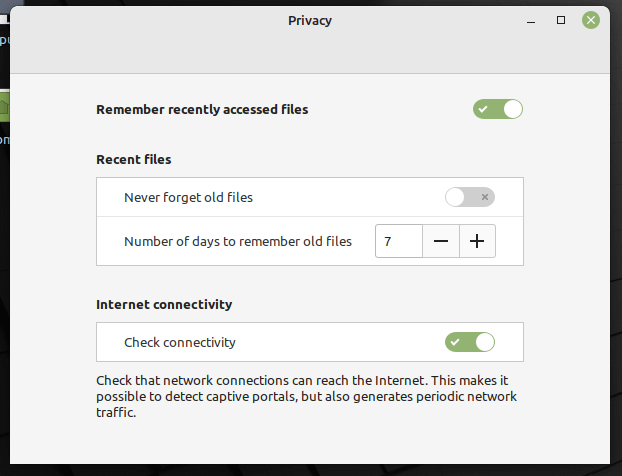 Configuración de privacidad de Linux Mint
Configuración de privacidad de Linux Mint 7. Instalar aplicaciones útiles
Ahora instale sus aplicaciones favoritas. Algunas de las aplicaciones importantes que es posible que desee instalar como se muestra a continuación.
$ sudo apt instalador de instalación [herramienta de captura de pantalla] $ sudo apt install gimp [editor de imágenes] $ sudo apt install vlc [reproductor de video] $ sudo apt instalación sináptica [herramienta de administración de paquetes GUI] $ sudo apt instalación de instalación de instalación [emulador de terminal]
También puede instalar algunas de sus aplicaciones favoritas como chasquido (Un formato de aplicación que incluye una aplicación con todas sus dependencias para ejecutarse en la mayoría de las distribuciones de Linux, si no todas, las distribuciones de Linux populares).
Instalar chasquido, necesitas el Snapd Paquete instalado en su sistema, como sigue:
$ sudo rm/etc/apt/preferencias.D/ENVESTAP.Pref $ sudo apt actualización $ sudo apt instalación snapd
Una vez que haya instalado Snapd, puede instalar chasquido como se muestra.
$ sudo snap instalación vlc $ sudo snap instalador de instalación $ sudo snap instalación skype
8. Administrar aplicaciones de inicio
Si desea iniciar automáticamente algunas aplicaciones mientras el sistema comienza, puede habilitarlas utilizando la aplicación de aplicaciones de inicio. Busque aplicaciones de inicio en el menú del sistema, luego ábralo. I
En la ventana de configuración, habilite o deshabilite sus aplicaciones de inicio en consecuencia. Puede agregar más aplicaciones utilizando la adición (+) botón como se resalta en la siguiente captura de pantalla.
Nota: Tenga cuidado de no deshabilitar ciertas aplicaciones necesarias para el inicio suave del sistema u otros servicios.
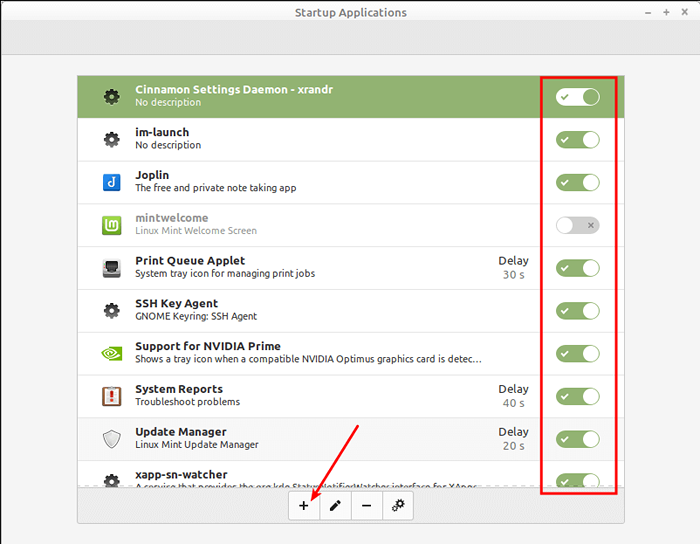 Aplicaciones de inicio de Mint Linux
Aplicaciones de inicio de Mint Linux 9. Deshabilitar inicio y otros sonidos
Prefiero deshabilitar o desactivar el sonido de inicio y cualquier otro sonido que esté habilitado de forma predeterminada. Puedes hacer esto yendo a Sonidos debajo del menú del sistema y abrirlo.
Luego haga clic en el Sonidos pestaña y deshabilite los sonidos en consecuencia. Para ejemplos, comenzar canela, dejar canela, cambiar de canela y otros.
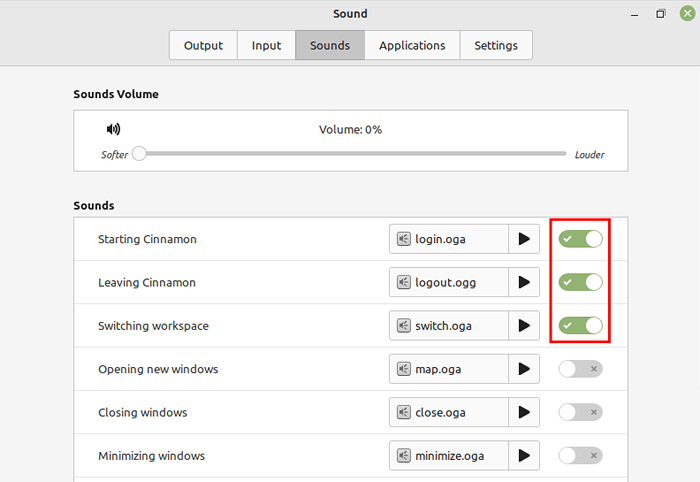 Desactivar sonidos en Linux Mint
Desactivar sonidos en Linux Mint 10. Administrar más configuración del sistema
Para acceder a más configuraciones del sistema, simplemente busque la aplicación de configuración del sistema en el menú del sistema y abrala. Le brinda acceso a diferentes categorías de configuración: configuración de apariencia, configuración de preferencia, configuración de hardware y configuraciones administrativas.
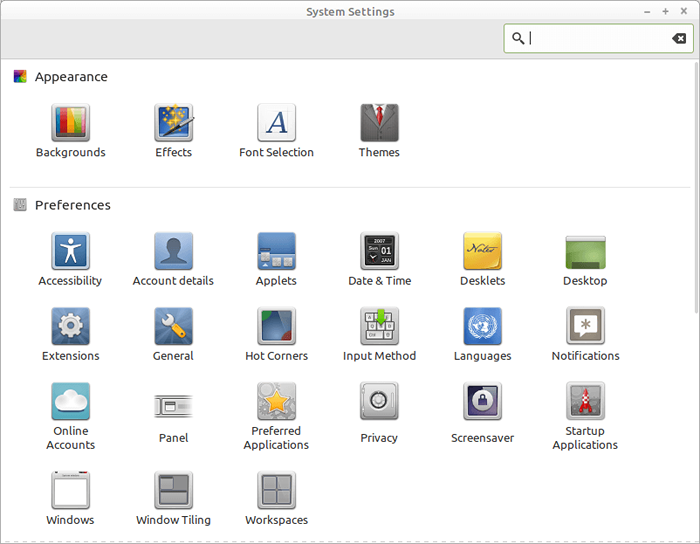 Configuración del sistema de menta Linux
Configuración del sistema de menta Linux Eso es todo lo que tuvimos para ti. El formulario de comentarios está a continuación, úselo para publicar cualquier comentario o pregunta sobre esta guía. Quédate con nosotros para obtener más guías emocionantes sobre Linux Mint.
- « Cómo integrar OnlyOffice en WordPress para la edición de documentos
- Ebook presente a Learn Linux en una semana y vaya de cero a héroe »

